- StrongVPN, en çok ihtiyaç duyduğunuz anda bilgisayarınızda çalışmayı durdurur.
- Bu talihsiz olayın ortak bir nedeni, diğer güvenlik ürünleriyle bir çakışmadır.
- Bu nedenle, güvenlik yazılımının StrongVPN'in çalışmasını engelleyip engellemediğini kontrol etmek isteyebilirsiniz.
- Kılavuzumuza göz atın ve StrongVPN'i bilgisayarınızda nasıl tekrar çalıştırabileceğinizi öğrenin.

Önerdiğimiz En İyi 5 VPN
 |
İki yıllık planlar için %59 İndirim |  Teklifi kontrol edin! Teklifi kontrol edin! |
 |
%79 İndirim + 2 ücretsiz Ay |
 Teklifi kontrol edin! Teklifi kontrol edin! |
 |
%85 İndirim! sadece 1.99$ 15 aylık plan için aylık |
 Teklifi kontrol edin! Teklifi kontrol edin! |
 |
%83 İndirim (2.21$/Ay) + 3 ücretsiz Ay |
 Teklifi kontrol edin! Teklifi kontrol edin! |
 |
76% (2.83$) 2 yıllık planda |
 Teklifi kontrol edin! Teklifi kontrol edin! |
6. Farklı bir konum veya farklı bir sunucu türü kullanmayı deneyin
StrongVPN PC'nizde çalışmıyorsa, sorun bağlandığınız sunucuyla ilgili olabilir. Bazı kullanıcılar, aynı konumdaki farklı sunucu konumlarını veya farklı sunucuları denemeyi önermektedir.
Bu işlem biraz deneme yanılma gerektirir, ancak bu sorunu gidermenize yardımcı olacaktır.
Ayrıca, Windows ve Linux sunucuları arasında geçiş yapılması önerilir. Bazen sorun sunucu türüyle ilgili olabilir ve farklı sunucu türleri arasında geçiş yapmak sorunu çözmenize yardımcı olabilir.
7. StrongVPN'i farklı bir cihazda kullanmayı deneyin
Kullanıcılara göre, bazen bu sorun PC'nizle ve ayarlarıyla ilgili olabilir ve sırayla sorunu gidermek için StrongVPN'i aynı cihazda başka bir cihazda kullanmayı denemeniz önerilir. ağ.
Bu farklı bir bilgisayar veya telefonunuz olabilir. StrongVPN başka bir cihazda çalışıyorsa, sorunun PC'nizle ilgili olduğu anlamına gelir, bu nedenle ona odaklanmalı ve sorunu tam olarak belirlemeye çalışmalısınız.
8. ağınızı yeniden başlatın
Bazı durumlarda, yönlendiricinizle ilgili sorunlar nedeniyle StrongVPN ile ilgili sorunlar ortaya çıkabilir. Sorunu çözmek için modeminiz, yönlendiriciniz ve sahip olabileceğiniz diğer ağ donanımları dahil tüm ağ cihazlarını kapatmanız önerilir.
Modeminizi/yönlendiricinizi kapattıktan sonra birkaç dakika bekleyin. Bunu yaptıktan sonra yönlendiriciyi/modemi tekrar açın. Yönlendirici önyüklenirken birkaç dakika bekleyin.
Ağınız tekrar çalışmaya başladığında, sorunun hala orada olup olmadığını kontrol edin. Bazı kullanıcılar, yönlendiriciniz destekleyecek şekilde yapılandırılmadığından, bilgisayarınızı doğrudan modeminize bağlamanızı da önermektedir. PPTP VPN Geçişi.
Bilgisayarı doğrudan modeme bağlamak sorunu çözerse, yönlendiricinizin ayarlarını kontrol ettiğinizden ve PPTP VPN Geçişi özellik.
9. Tarih ve saatinizi kontrol edin
- Sağ alt köşedeki saat simgesine sağ tıklayın. şimdi seç Tarihi/saati ayarla menüden.
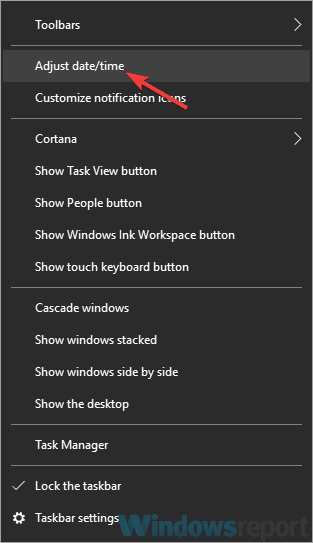
- Yeni pencerede bulun Zamanı otomatik olarak ayarla seçeneğini seçin ve kapatın.
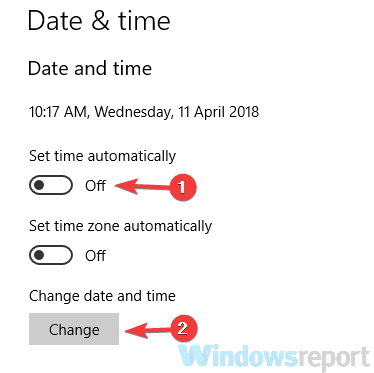
- Birkaç dakika bekleyin ve bu özelliği tekrar açın.
Bazı durumlarda, tarih ve saatiniz doğru değilse StrongVPN çalışmayabilir. Yanlış tarih veya saat, çeşitli sertifikalarda sorunlara neden olabilir ve sertifika sorunları varsa VPN'inizi hiç kullanamayabilirsiniz.
Ancak, yalnızca tarih ve saatinizi ayarlayarak bu sorunu çözebilirsiniz. Bunu yapmak için yukarıdaki adımları izleyin.
Bunu yaptıktan sonra saatiniz otomatik olarak kendini yeniden ayarlayacak ve sorun çözülecektir. İsterseniz, ayrıca tıklayabilirsiniz. Değişiklik Tarih ve saati manuel olarak ayarlamak için düğmesine basın.
10. Temiz önyükleme gerçekleştirin
- Basın Windows Tuşu + R ve yazın msconfig. Şimdi tıklayın TAMAM MI veya basın Giriş.
- Sistem Yapılandırması Görünmelidir. Şuraya gidin: Hizmetler sekmesini ve kontrol edin Bütün Microsoft Servisleri'ni gizle. Tıkla Hepsini etkisiz hale getir Seçili hizmetleri devre dışı bırakmak için düğmesine basın.
- Şuraya gidin: Başlamak sekmesini ve tıklayın Görev Yöneticisini Aç.
- Şimdi tüm başlangıç uygulamalarının listesini görmelisiniz. Listedeki ilk girişi sağ tıklayın ve devre dışı bırak. Tüm başlangıç uygulamalarını devre dışı bırakana kadar bunu yapın.
- Tüm başlangıç uygulamalarını devre dışı bıraktıktan sonra, Sistem yapılandırması Tıklayın Uygulamak ve TAMAM MI değişiklikleri kaydetmek ve bilgisayarınızı yeniden başlatmak için
StrongVPN ile ilgili sorun yaşıyorsanız, bilgisayarınızdaki diğer uygulamaların buna müdahale etmesi ve bu soruna neden olması mümkündür.
Sorunu çözmek için tüm başlangıç uygulamalarını ve hizmetlerini devre dışı bırakmanız önerilir. Bu oldukça basittir ve yukarıda ayrıntılı olarak açıklanan adımları izleyerek yapabilirsiniz.
Bilgisayarınız yeniden başladığında, sorunun hala orada olup olmadığını kontrol edin. Değilse, sorun büyük olasılıkla devre dışı bırakılmış uygulamalardan veya hizmetlerden biriyle ilgilidir.
Sorunu çözmek için, sorunun nedenini tam olarak belirleyene kadar devre dışı bırakılan uygulamaları ve hizmetleri tek tek etkinleştirin.
Belirli bir hizmeti veya uygulamayı etkinleştirdikten sonra bilgisayarınızı yeniden başlatmanız veya en azından oturumu kapatıp tekrar oturum açmanız gerekeceğini unutmayın. Nedeni bulduktan sonra uygulamayı kaldırın veya devre dışı bırakın.
StrongVPN ile ilgili sorunlar, sisteminizi çevrimiçi ortamda korumasız bırakabilir, ancak bu sorunu çözümlerimizden biriyle çözmeyi başardığınızı umuyoruz.
Sıkça Sorulan Sorular
Bu sorunlar, kullandığınız sunucu türü veya protokolün kendisiyle ilgilidir. VPN'e bağlandıktan sonra İnternet bağlantısını kaybetmekle ilgili bilmeniz gereken her şey burada bulunur. özel rehber.
Bu sorunu çözmek için virüsten koruma yazılımınızı kontrol edin, güvenlik duvarınızı devre dışı bırakın veya ağınızı yeniden başlatın. bunlara bakın hızlı çözümler daha fazla ayrıntı için.
VPN'inizi daha güçlü hale getirmek için, VPN'inizi özelleştirmekten çekinmeyin. şifreleme algoritma ve protokoller.
![DÜZELTME: VPN parola doğrulaması başarısız oldu [NordVPN, Cisco]](/f/622cd167ec7c931e7bca2d2be37f0646.jpg?width=300&height=460)

![StrongVPN bağlanmıyor / oturum açılamadı [Tam Düzeltme]](/f/87d646e392f85ff89b2882b70745fe91.jpg?width=300&height=460)